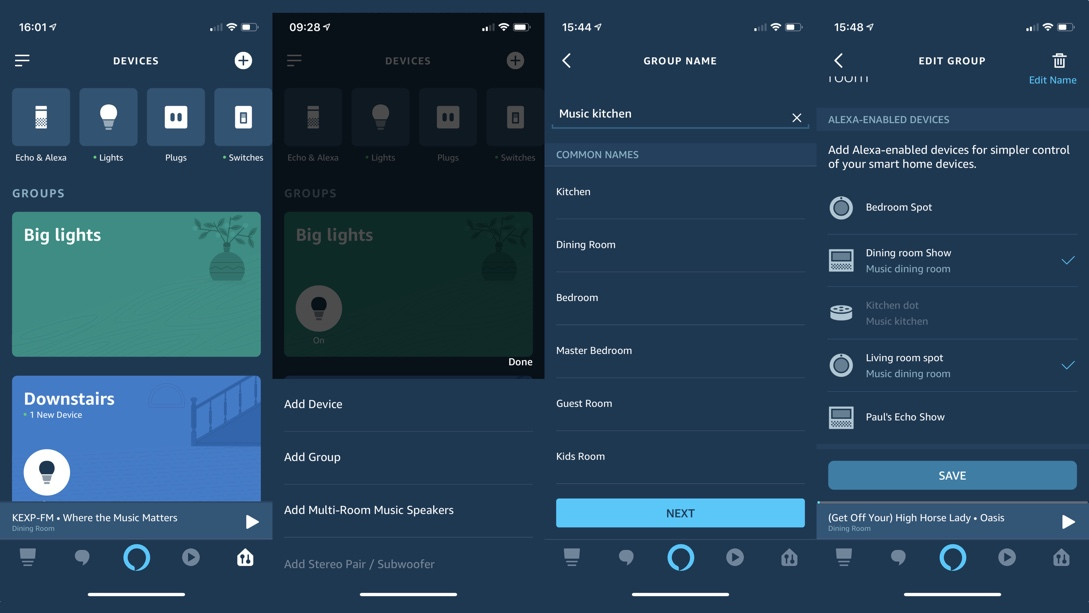Kuinka yhdistää Sonos- ja Echo-kaiuttimet ja luoda ryhmiä
Oletko kyllästynyt kuulemaan lempikappaleesi soivan Echo Dotin pienestä kaiuttimesta, vaikka todella halusit Alexan lähettävän sen Sonos-laitteeseesi?
Sitten meillä on hienoja uutisia: voit yhdistää Amazon Echo -laitteet Sonos-kaiuttimiin – jopa vanhoihin, ei-Alexan kaiuttimiin – Alexa-sovelluksen kautta; luoda ryhmiä, joissa Sonos-kaiuttimet ovat oletusmusiikin toisto Echo-laitteidesi kuulemille komennoille.
Kaiutinta ei jää jäljelle: Vanhojen Sonos-kaiuttimiesi käyttäminen AirPlay 2:ssa
Aikaisemmin, jos sinulla oli esimerkiksi Echo Dot keittiössä Sonos Fiven kanssa ja halusit aloittaa bileet, sinun piti sanoa jotain kuten "Alexa, pelaa Arcade Fireä keittiössä." Voit nyt luopua siitä ylimääräisestä palasta ja sanoa yksinkertaisesti: "Alexa, pelaa Arcade Fire" -lähtö tulee suoraan Sonos-kaiuttimesta.
Ole varuillasi; tämä ei käytä Sonos-kaiuttimia osana usean huoneen Alexa-järjestelmää. Se ei ole tällä hetkellä mahdollista.
Mutta ensin sinun on luotava Echo/Sonos-ryhmiä – näin…
– Napsauta Laitteet-painiketta ja sitten +-merkkiä oikeassa yläkulmassa.
– Valitse Lisää ryhmä ja anna sille nimi. Haimme nimimerkkiä "Musiikki: huoneen nimi".
– Valitse sitten Echo-laite, jolla haluat ohjata Sonos-kaiutinta (pro-vinkki: voit valita useamman kuin yhden Echon – kätevä, jos sinulla on pari lähellä haluamaasi Sonos-kaiutinta).
– Vieritä alas ja etsi Sonos-kaiuttimet, jotka haluat sisällyttää ryhmään. Sanomme "kaiuttimet", mutta suosittelemme, että hankit vain yhden ja käytät Sonos-sovellusta ryhmitelläksesi lisää.
– Napauta Tallenna.
– Laitteet-päänäytössä sinun pitäisi nyt nähdä juuri luomasi ryhmä. Napauta kyseisen ryhmän paneelia ja napsauta Ensisijainen kaiutin -osiossa Asetukset ja valitse sitten Sonos-kaiutin, jonka haluat musiikin toiston oletukseksi.
– Napauta Tallenna ja olet valmis.
Asioita, jotka on oltava tietoisia
Mainitsimme jo Sonos-kaiuttimien ryhmät. Vältä viiveen tai latenssin mahdollisuus ryhmittelemällä Sonos-kaiuttimet yhteen Sonos-ekosysteemin sisällä – vaikka kokeile sitä, jos sinulla on usein synkronoitu kaiutinpari.
Kaiken edellä mainitun perusteella oletamme, että Alexa on jo löytänyt Sonos-kaiuttimesi ja ne on kaikki lueteltu älykodin laitteina sovelluksessa.
Pieni vinkki kuitenkin – jos huomaat, että sinulla on liian monta asiaa, joita kutsutaan samalla nimellä (esim. valot, kaiuttimet ja kaiut, kaikki nimeltään "Olohuone"), kannattaa nimetä Sonos-kaiuttimet uudelleen Alexa-sovelluksessa. .
Sinulla saattaa olla outo ongelma, jos jokin tietty taito on ristiriidassa komennon kanssa. Esimerkiksi "Alexa, pelaa KEXP:tä” toimi täydellisesti – indie-radioasema tuli suoraan Sonos Play:3:n kautta.
Kuitenkin "Alexa, soita BBC Radio 6 Music" sai Amazonin digitaalisen avustajan kaikenlaiseen vaivaan – se yritti saada meidät lataamaan BBC Sounds -taidon ja radioaseman, joka tulee Echo Shown kautta, jolle komento tehtiin.
Alexa vaimentaa Sonos-kaiuttimet
Hyvä uutinen on, että näiden ryhmien luominen estää myös sen, että Sonos-kaiuttimet mykistyvät koko talossa, kun Alexa-komento annetaan toisessa huoneessa.
Kun Sonos-kaiutin liitetään Echo-laitteeseen tai Echo-laitteiden kokoelmaan Alexa-sovelluksen ryhmän sisällä, kyseiselle Echo-laitteelle tehdyt komennot saavat vain tuon ryhmän Sonos-musiikin "ankkautumaan".